Top-KI-Software für virtuelle Kameras für Windows-PCs
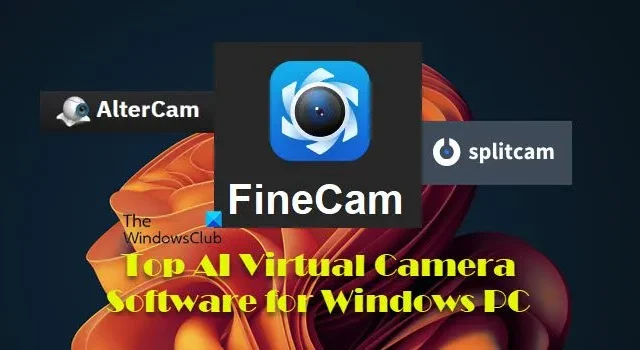
Hier ist eine Liste der besten KI-Software für virtuelle Kameras für Windows-PCs. Virtuelle Kamerasoftware ist ein Anwendungsprogramm, das die Anwesenheit einer physischen Webcam auf einem Computersystem simuliert. Sie sind darauf ausgelegt, Webcam-Feeds zu verbessern oder zu manipulieren, indem sie einzigartige visuelle Effekte, virtuelle Hintergründe, erweiterte Realität und verschiedene andere Funktionen bieten.

Während ein Teil der virtuellen Kamerasoftware auf herkömmlichen Bildverarbeitungsverfahren oder vordefinierten Filtern und Effekten basiert, nutzen andere Technologien der künstlichen Intelligenz (KI), um Webcam-Feeds in Echtzeit zu verbessern oder zu bearbeiten.
Welche ist die beste virtuelle Webcam?
Die Bestimmung der „besten“ virtuellen Webcam-Software hängt von den spezifischen Anforderungen und Vorlieben des Benutzers ab. Es gibt jedoch mehrere gute Optionen, die aufgrund ihrer Funktionalität, Vielseitigkeit und Benutzerfreundlichkeit hoch geschätzt werden. FineCam, OBS Studio, FaceRig und XSplit VCam sind einige dieser kostenlosen und kostenpflichtigen Optionen für virtuelle Kamerasoftware, die Sie ausprobieren können.
Top-KI-Software für virtuelle Kameras für Windows-PCs
Bei der Auswahl einer KI-basierten virtuellen Kamerasoftware ist es wichtig, die Funktionen und Möglichkeiten der einzelnen Anwendungen zu prüfen. Hier sind die besten KI-Softwares für virtuelle Kameras, die Sie kostenlos nutzen können:
- FineCam
- AlterCam
- SplitCam
Sehen wir uns diese im Detail an.
1] Feine Kamera
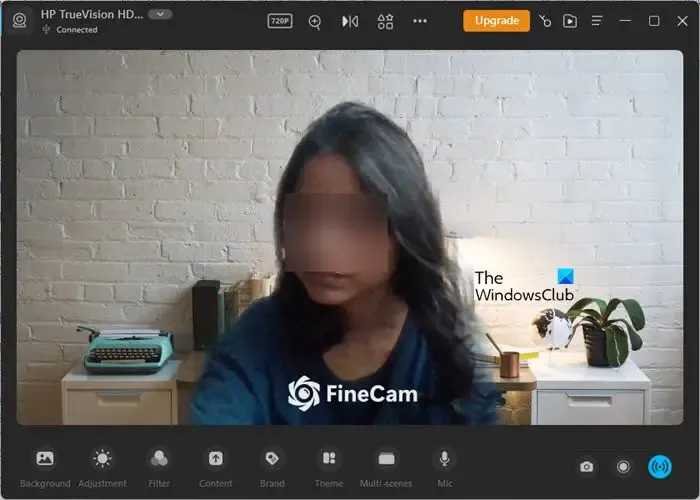
FineCam ist eine von Fineshare entwickelte KI-basierte virtuelle Kamerasoftware . FineCam wurde speziell für Videoaufzeichnungen und Videokonferenzen entwickelt und ermöglicht es Benutzern, ihren Webcam-Feed während Meetings, Präsentationen oder Live-Übertragungen für ein nahtloses, professionelles Videoerlebnis zu verbessern. Außerdem können sie damit ihr Smartphone in eine hochauflösende Webcam verwandeln und selbst bei schlechten Lichtverhältnissen kristallklare Videos genießen.
Eines der wichtigsten Highlights von FineCam ist die KI-basierte Hintergrundgenerierung . Sie nutzt Deep Learning zur automatischen Hintergrundentfernung und ermöglicht es Benutzern, Texteingaben einzugeben , um innerhalb von Sekunden einzigartige Hintergründe zu generieren. Dies trägt dazu bei, ihre Präsenz in Videokonferenzen oder aufgezeichneten Videos zu verbessern. Außerdem nutzt sie GPU-Hardwarebeschleunigung für eine effiziente Videoverarbeitung. Darüber hinaus bietet sie verschiedene Bildanpassungseinstellungen, Filter und voreingestellte Designs , um ansprechende virtuelle Präsentationen zu erstellen.
Um FineCam herunterzuladen, können Sie die offizielle Website über diesen Link besuchen . Nach dem Download können Sie es auf Ihrem Windows 11/10-PC installieren und sofort verwenden. FineCam funktioniert mit den meisten Kommunikations- und Videostreaming-Anwendungen wie Microsoft Teams, Google Meet, Zoom, OBS, YouTube, Facebook, Discord und mehr. Bitte beachten Sie, dass die kostenlose Version von FineCam mit einem Wasserzeichen versehen ist. Wenn Sie das Wasserzeichen entfernen möchten, müssen Sie FineCam auf die Pro-Version aktualisieren.
2]AlterCam
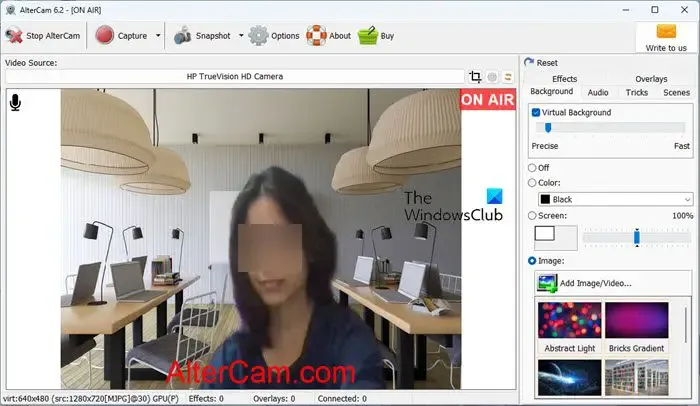
AlterCam ist eine weitere kostenlose virtuelle Kamerasoftware für Windows. Mit AlterCam können Sie jedes Video auf die virtuelle Webcam streamen, Echtzeitfilter, virtuelle Hintergründe, Overlays und andere visuelle Effekte auf Ihre Videostreams anwenden, Webcam-Videos mit oder ohne Effekte aufnehmen, Bilder zum Video hinzufügen oder darüber zeichnen, Ihre Stimme in Echtzeit ändern und vieles mehr. Dies trägt dazu bei, Ihr Webcam-Erlebnis bei Videoanrufen, Live-Streaming oder Videoaufzeichnungssitzungen zu verbessern.
Um AlterCam herunterzuladen, besuchen Sie die offizielle Website von AlterCam unter diesem Link . Der Download ist kostenlos, das Programm ist jedoch als Testversion ohne Zeitlimit erhältlich. Sie können alle Kernfunktionen von AlterCam in der Testversion testen. Das einzige Problem ist, dass dem Videostream ein Wasserzeichen hinzugefügt wird. Wenn Sie das Wasserzeichen entfernen möchten, müssen Sie eine Lizenz erwerben.
3] Geteilte Kamera
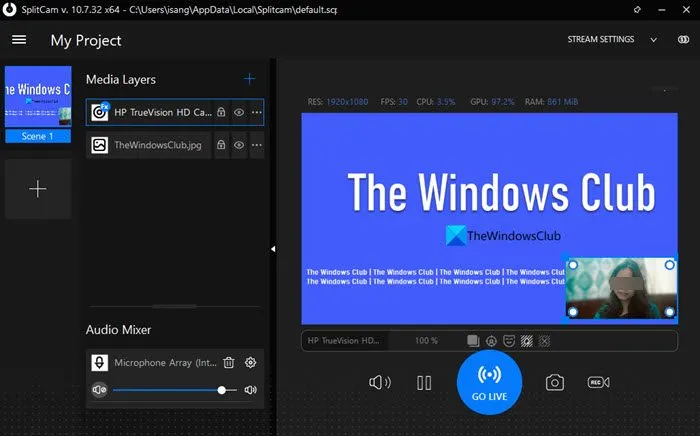
SplitCam ist eine weitere kostenlose virtuelle Webcam-Software, die Funktionen wie Webcam- Effekte, Filter, Gesichtsverfolgung und die Aufteilung des Webcam-Feeds zur gleichzeitigen Verwendung mit mehreren Anwendungen bietet.
Obwohl SplitCam in seiner Kernfunktionalität nicht explizit die Verwendung von KI erwähnt, bietet es Funktionen wie Gesichtsverfolgung, bei der häufig Algorithmen der künstlichen Intelligenz (KI) verwendet werden , insbesondere solche im Zusammenhang mit Computer Vision und maschinellem Lernen . SplitCam erkennt Ihren Hintergrund automatisch, ohne dass ein Greenscreen erforderlich ist. Anschließend können Sie ihn entweder verwischen oder aus dem Videostream entfernen. Es kann auch die Anwesenheit Ihres Gesichts im Videobild erkennen und die Bewegung der erkannten Gesichtsmerkmale über nachfolgende Bilder des Video-Feeds hinweg kontinuierlich verfolgen. Dadurch ist es möglich, die Position und Ausrichtung des verfolgten Gesichts in Echtzeit zu aktualisieren und zu ändern.
Sie können SplitCam über diesen Link von der offiziellen Website herunterladen . Die Software fügt den Video-Feeds weder eine Signatur noch ein Wasserzeichen hinzu und ist daher für den professionellen Einsatz geeignet.
Das ist alles! Ich hoffe, Sie finden es nützlich.
Wie erstelle ich eine virtuelle Kamera in Windows?
Sie können eine virtuelle Kamerasoftware wie ManyCam verwenden , um eine virtuelle Kamera auf Ihrem Windows 11/10-PC zu erstellen. Installieren Sie das Programm und konfigurieren Sie es so, dass es Ihren gewünschten Videoeingang aufnimmt, z. B. Ihren Bildschirm, Ihre Webcam oder Mediendateien. Wählen Sie es dann als Videoquelle in Ihrer Videokonferenz- oder Videostreaming-Software aus. Sie können jetzt die Ausgabe von ManyCam als Kameraeingang in Anwendungen wie Teams oder Zoom verwenden.



Schreibe einen Kommentar